视频中镜头光晕怎么做 会声会影x7制作镜头光晕教程
发布时间:2017-01-04 来源:查字典编辑
摘要:视频中镜头光晕怎么做?常常看到电影电视中出现镜头光晕效果,很好奇是怎么做的,下面小编就为大家带来会声会影x7制作镜头光晕教程,有兴趣的朋友们...
视频中镜头光晕怎么做?常常看到电影电视中出现镜头光晕效果,很好奇是怎么做的,下面小编就为大家带来会声会影x7制作镜头光晕教程,有兴趣的朋友们可以参考一下。
视频中镜头光晕怎么做 会声会影x7制作镜头光晕教程
操作步骤:
1、进入会声会影x7编辑界面,在视频轨道中打开素材
2、在滤镜素材库中的“相机镜头”下选择“镜头光晕”,将其拖动到故事面板中的素材图像上。
3、展开选项面板,在“属性”选项卡中单击会声会影“自定义滤镜”左侧的下三角按钮,在弹出的的对话框中选择合适的滤镜预设效果。
4、单击“自定义滤镜”按钮,弹出“镜头闪光”对话框,调整中心点的位置,单击“确定”按钮完成设置。
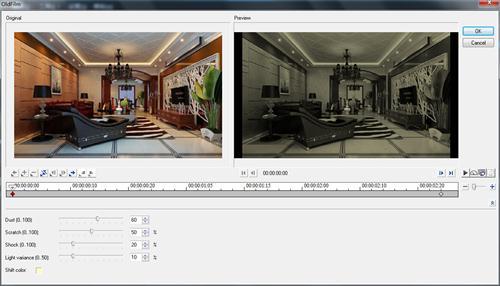
5、返回会声会影x7编辑器,单击导览面板中的“播放”按钮,即可预览添加“镜头光晕”滤镜效果。
大家觉得效果是不是稍稍好点了呢,大家可以用上面的方法为视频润色哦。


